Nuestros servidores dedicados y virtuales incluyen una gran cantidad de herramientas adicionales que puedes utilizar desde tu Extranet de Cliente. Una de ellas es la posibilidad de cortar o activar el acceso SSH.
Esta es una práctica muy recomendable para aumentar la seguridad de tu servidor. Puedes cortar el acceso SSH cuando no lo necesites y activarlo solo cuando lo vayas a utilizar. De esta forma reduces mucho la posibilidad de un acceso no deseado.
Como ejemplo vamos a ver cómo realizarlo en un servidor dedicado, pero para un servidor virtual serían los mismos pasos.
Para cortar el acceso SSH, accede a tu Extranet de Cliente.
En este caso vamos a utilizar como ejemplo un servidor dedicado, pero también puede ser un VPS. Para ello, accede al listado de servidores dedicados, dentro de la sección "Gestión de productos", busca el servidor para el que quieres activar o desactivar el SSH y haz clic en su referencia.
En la ficha del servidor, dirígete a la sección "Direcciones IP", en la parte inferior de la página, y haz clic en el icono del candado de la IP principal de tu servidor.
En el listado de políticas de seguridad busca "Denegar accesos SSH", selecciónala y pulsa el botón "Guardar".
Una vez guardada aparecerá marcada en color verde indicando que el acceso SSH está denegado.
Si lo que quieres es activar el acceso SSH, busca la política de seguridad "Denegar accesos SSH", desmarca la casilla y pulsa el botón Guardar.
La política quedará pendiente de eliminación y, en unos minutos, el acceso SSH volverá a estar activado.
De esta forma tan sencilla puedes activar o desactivar el acceso SSH de tu servidor.


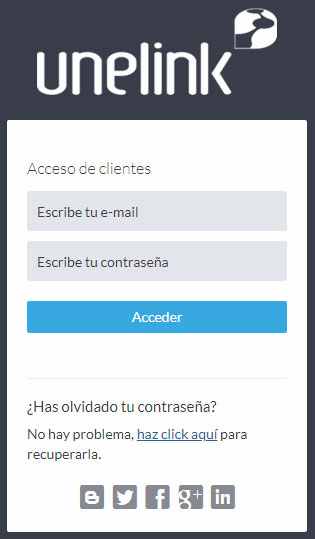
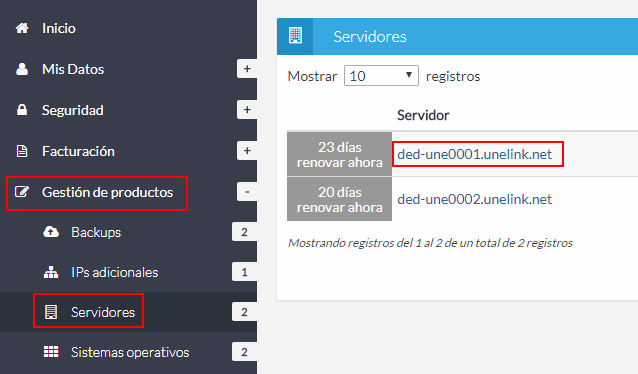
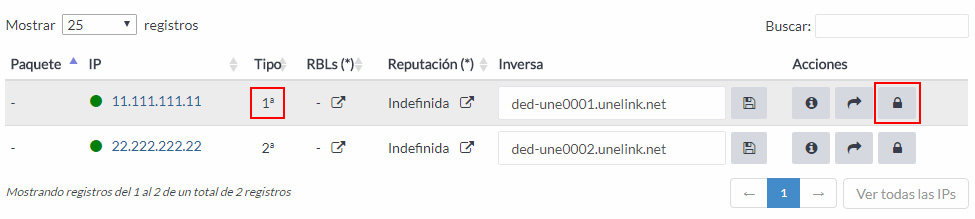

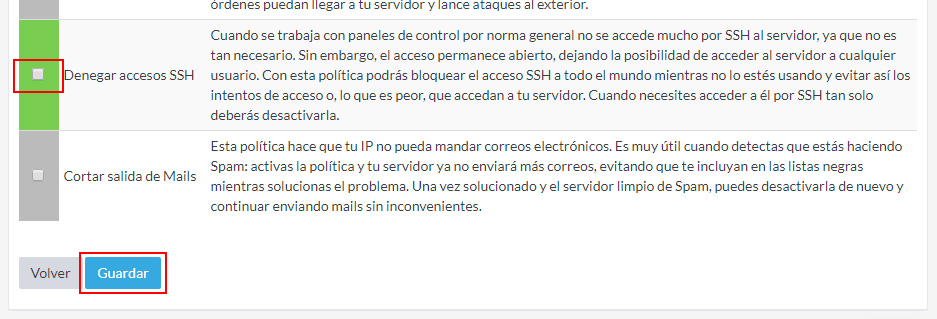








Acceder a un sitio web marcado como no seguro en Chrome y Firefox
Eduardo Centeno Leal
Recuperar la contraseña de acceso a la Extranet de Cliente
Eve
Deshabilitar el envío y recepción de correos electrónicos en una cuenta de email en cPanel
Ricardo Andrade
Cómo añadir un segundo disco para backup en Proxmox
Emanuel
Recuperar la contraseña de acceso a la Extranet de Cliente
Luis.Artola
Timestamp en Linux Bash
Hola
Crear una lista de correo en cPanel
Jair Mtz